Als je een beheerder bent en je werk snel gedaan wilt krijgen, kan het vervelend zijn als de Assistent voor programmacompatibiliteit constant opduikt. Vandaag bekijken we hoe u deze functie kunt uitschakelen als u de zeurende berichten beu bent.
Bij het configureren van werkstations op een domein of zelfs op uw lokale computer, kan het best handig zijn om deze ergernis uit te schakelen om tijd te besparen.
Opmerking: PCA controleert programma's op bekende compatibiliteitsproblemen en kan zeer voordelig zijn voor eindgebruikers. Deze tip is bedoeld voor ervaren gebruikers en beheerders.
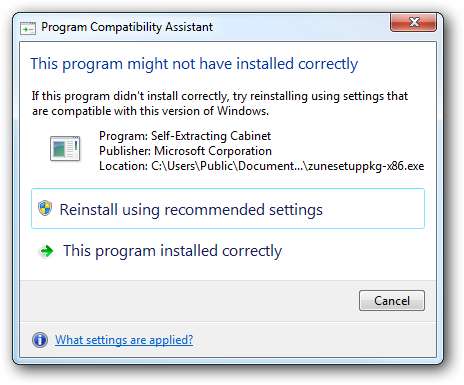
Schakel Assistent voor programmacompatibiliteit uit op een lokale computer
Misschien wilt u het uitschakelen op de lokale computer. Bij het testen van software en het opzetten van verschillende scenario's voor onze artikelen, bespaart het ons bijvoorbeeld veel tijd om deze uit te zetten.
Klik op Start en typ services.msc in het zoekvak en druk op Enter.
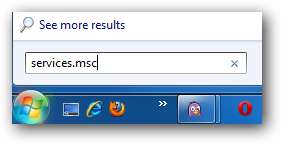
Blader nu omlaag naar de Assistent-service voor programmacompatibiliteit en klik op Stoppen.
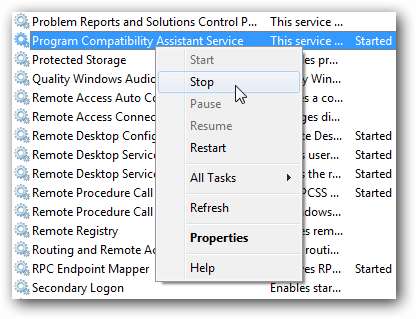
Tijdens het afsluiten krijgt u kort het volgende Servicecontrolescherm te zien. Om het vervolgens weer in te schakelen, herhaalt u gewoon hetzelfde proces.
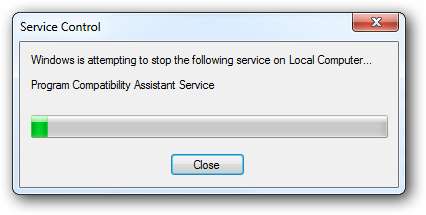
Als u meerdere keren opnieuw opstart, wilt u deze mogelijk volledig uitschakelen.
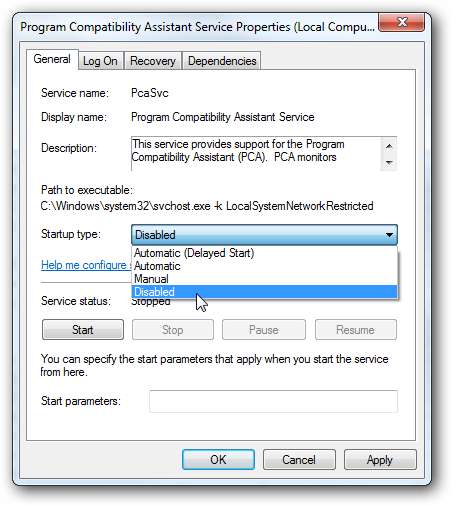
Schakel Assistent voor programmacompatibiliteit uit met de Editor voor lokaal groepsbeleid
Enter gpedit.msc in het startmenu en druk op Enter.
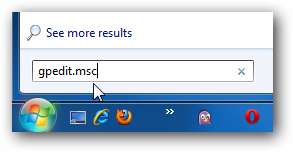
Navigeer nu naar Gebruikersconfiguratie \ Beheersjablonen \ Windows-componenten \ Applicatiecompatibiliteit. Dubbelklik vervolgens aan de linkerkant onder Instellingen op Compatibiliteitsassistent uitschakelen.
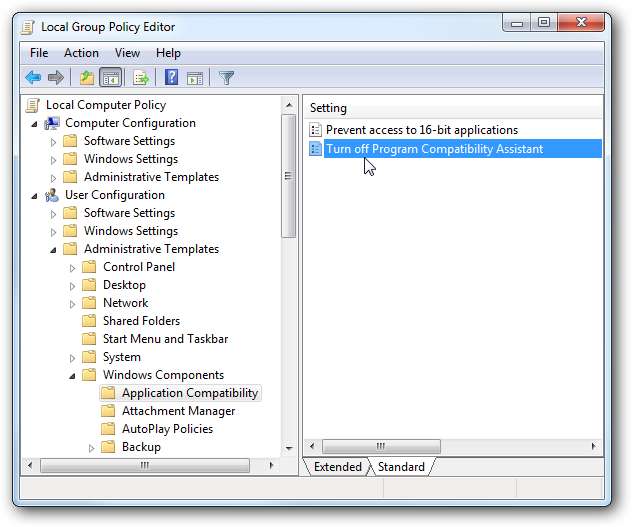
Klik nu op Ingeschakeld en vervolgens op Toepassen en OK en sluit vervolgens de Editor voor lokaal groepsbeleid.
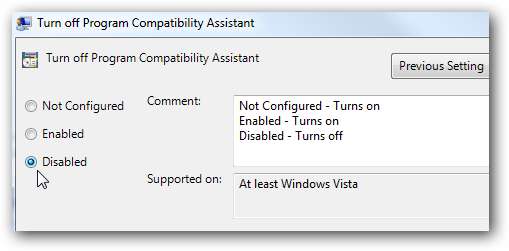
Nogmaals, we raden de gemiddelde thuisgebruiker niet aan om PCA uit te schakelen, omdat dit conflicten en systeeminstabiliteit kan veroorzaken. Voor ervaren pc-gebruikers en beheerders kan het uitschakelen van PCA echter veel tijd en frustratie besparen.







